Jak snadno přenést fotografie z počítače na iPhone, iPad nebo iPod

Chcete-li si prohlédnout své fotografie na vašem iPhone nebo iPadu, můžete k jejich uložení a přístup k cloudové službě v zařízení. Co když však chcete, aby byly vaše fotky dostupné offline? Přenos fotografií do iPhonu nebo iPadu je snadný pomocí aplikace iTunes.
Snímky můžete automaticky vytvářet ve vašem zařízení tím, že uspořádáte své fotografie do podsložky v hlavní složce s fotografiemi v počítači, než je synchronizujete s přístrojem. Podsložky se stanou alby.
Chcete-li začít, připojte svůj iPhone nebo iPad k počítači pomocí kabelu USB. Otevřete iTunes a klikněte na ikonu vašeho zařízení v levém horním rohu okna iTunes.
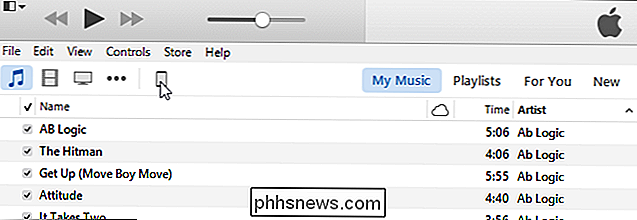
V levém podokně "Nastavení" klepněte na položku "Fotky".
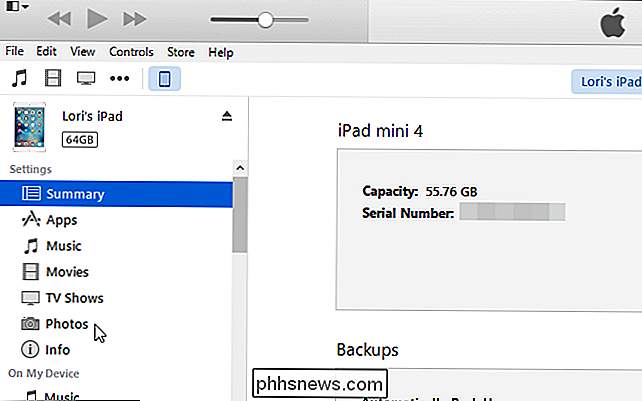
V levém podokně klepněte na tlačítko Sync Photos "
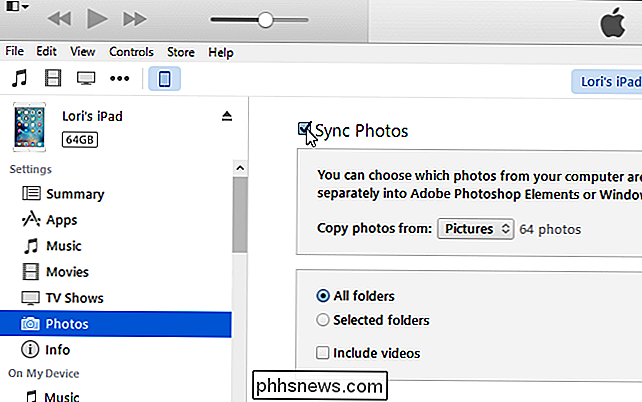
Chcete-li synchronizovat hlavní složku s fotografiemi, vyberte v rozevíracím seznamu Kopírovat fotografie položku" Vybrat složku "
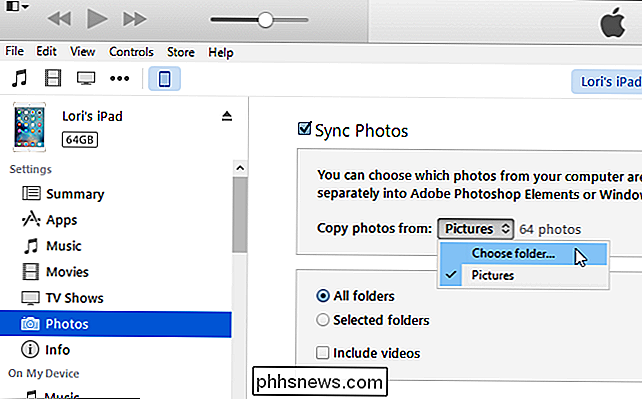
Na stránce" Změnit fotografie Umístění složky ", přejděte do hlavní složky fotografií, otevřete ji a klikněte na tlačítko" Vybrat složku ".
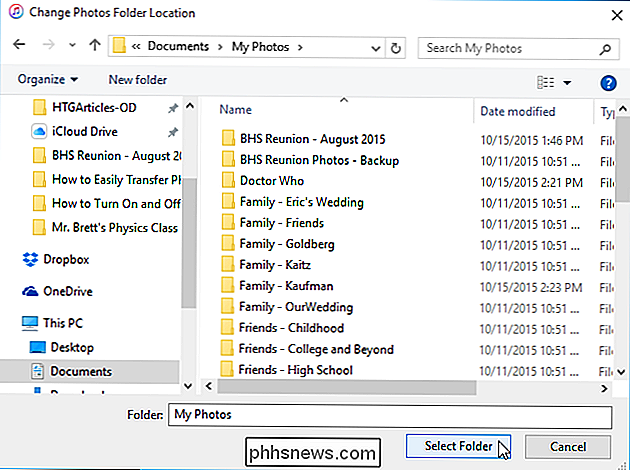
Chcete-li synchronizovat všechny podsložky ve vybrané složce, přijměte výchozí volbu" Všechny složky ". Chcete-li synchronizovat pouze některé podsložky v hlavní složce, klepněte na možnost "Vybrané složky". V opačném případě vyberte výchozí možnost "Všechny složky", chcete-li synchronizovat všechny podsložky.
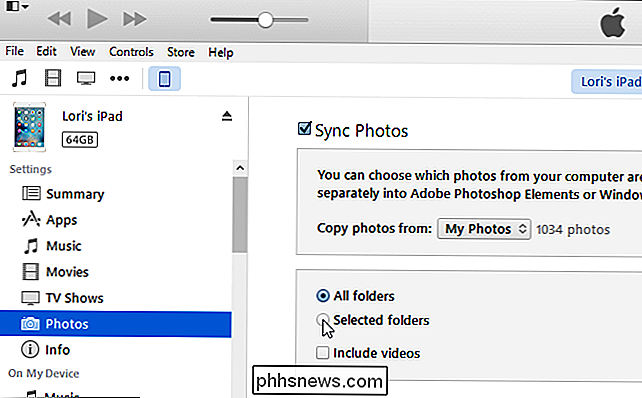
Vyberte podsložky, které chcete synchronizovat, zaškrtnutím políček pro požadované podsložky v seznamu "Složky". fotografie v zařízení, klepněte na tlačítko Použít v pravém dolním rohu okna iTunes

Proběhne synchronizace v horní části okna iTunes

Podsložky, které jste synchronizovali, se zobrazují jako alba v alba "V aplikaci Fotografie
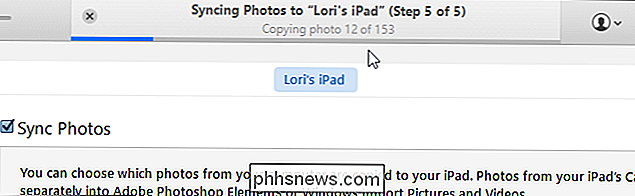
Můžete také skrýt, obnovit a natrvalo odstranit položky v aplikaci Apple Photos
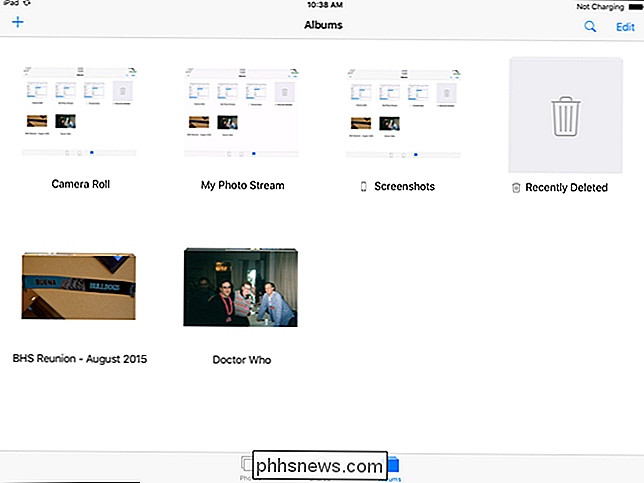

Jak zastavit Apple Watch od Nagging vás postavit
Unavený Apple Watch vás otrávený postavit? Nejsi sám. Přečtěte si, jak vám ukážeme, jak říct malému chytrému hodinkovi-zázraku, abyste se dostali ze záda. Naopak, pokud se chystáte dostat se do šermu kolem hodinky, ukážeme vám, jak ji znovu zapnout. Proč to chci dělat? Apple měl to nejlepší, pokud zahrnoval "Připomenutí času!

Jak povolit automatické aktualizace systému v systému Ubuntu
Ve výchozím nastavení Ubuntu kontroluje aktualizace systému každý den a vyzve vás, když jsou k dispozici. V tomto okamžiku si můžete vybrat, zda si okamžitě stáhnete a nainstalujete aktualizace, nebo si Ubuntu připomenout později. Můžete také zvolit automatické stahování a instalace aktualizací. POZNÁMKA: Když řekneme něco napsat v tomto článku a v textu jsou citace, NEVYPLAJTE citace, pokud nestanovíme jinak.



